เชื่อมต่อ/ควบคุมคอมพิวเตอร์ผ่านเครือข่ายด้วย KontrolPack

ควบคุมคอมพิวเตอร์ในเครือข่ายของคุณได้อย่างง่ายดายด้วย KontrolPack เชื่อมต่อและจัดการคอมพิวเตอร์ที่ใช้ระบบปฏิบัติการต่างๆ ได้อย่างง่ายดาย
0 AD เป็นเกมกลยุทธ์โอเพ่นซอร์สแบบเรียลไทม์สำหรับ Linux และแพลตฟอร์มอื่นๆ การเล่นเกมประกอบด้วยการรักษาอารยธรรมที่เป็นเอกลักษณ์ของคุณในขณะที่ประวัติศาสตร์ผ่านไป เกมดังกล่าวไม่ใช่โคลนของ Sid Meyer's Civilization แต่มีเป้าหมายที่จะเป็นทางเลือกที่แตกต่างและฟรีสำหรับผู้ชื่นชอบประวัติศาสตร์และกลยุทธ์ ในบทช่วยสอนนี้ เราจะพูดถึงวิธีการติดตั้ง 0 AD บน Linux เราจะครอบคลุมการกระจาย Linux ที่สำคัญทั้งหมด ในการรันเกมนี้ คุณจะต้องมี RAM 1 GB, CPU ที่เหมาะสม และการกระจาย Linux หลัก (เช่น Ubuntu, Debian, Fedora เป็นต้น)

ผู้ใช้สามารถติดตั้งวิดีโอเกม 0 AD บน Ubuntu ผ่านแหล่งซอฟต์แวร์ที่เป็นทางการได้ แม้ว่าการไปตามเส้นทางนี้จะทำให้วิดีโอเกมไม่ทันสมัยอย่างแน่นอน หากคุณใช้ Ubuntu และต้องการ 0 AD เวอร์ชันล่าสุด การตั้งค่าผ่าน PPA อย่างเป็นทางการเป็นแนวคิดที่ดีกว่ามาก
ในการตั้งค่า PPA ให้เปิดเทอร์มินัลและใช้คำสั่งapt-add-repository
sudo add-apt-repository ppa:wfg/0ad
เมื่อตั้งค่าซอฟต์แวร์ PPA ของเกมแล้ว ก็ถึงเวลาเรียกใช้คำสั่งอัปเดต การรันการอัปเดตจะทำให้ Ubuntu เห็นแหล่งซอฟต์แวร์ 0 AD ใหม่
sudo apt อัปเดต
การใช้ คำสั่งอัปเดตบน Ubuntu จะตั้งค่าแหล่งซอฟต์แวร์ 0 AD ใหม่ นอกจากนี้ยังจะตรวจหาการอัปเดตซอฟต์แวร์ใหม่และแจ้งให้คุณทราบว่าคุณควรติดตั้ง ในการติดตั้งการอัปเดตซอฟต์แวร์เหล่านี้ ให้ใช้ คำสั่งอัพเกรด
sudo apt อัพเกรด -y
ตอนนี้ Ubuntu เป็นเวอร์ชันล่าสุดแล้ว และ PPA ใหม่เริ่มทำงานแล้ว ให้ดำเนินการให้เสร็จสิ้นโดยติดตั้ง 0 AD
sudo apt ติดตั้ง 0ad -y
ต้องการถอนการติดตั้ง 0 AD หรือไม่ ลอง:
sudo apt ลบ 0ad --purge -y

เกมกลยุทธ์ 0 AD พร้อมที่จะติดตั้งแล้ว ต้องขอบคุณนักพัฒนา Debian ที่เลือกที่จะรวมไว้ในแหล่งซอฟต์แวร์อย่างเป็นทางการ เหตุผลที่เกมพร้อมใช้งานในแหล่งข้อมูลอย่างเป็นทางการคือ 0 AD เป็นโอเพ่นซอร์ส
เป็นเรื่องที่ดีที่ Debian นำเสนอเวอร์ชันของเกมนี้ที่ผู้ใช้สามารถติดตั้งได้ จากที่กล่าวมา เวอร์ชันที่พวกเขาเผยแพร่ เช่นเดียวกับซอฟต์แวร์ Debian ทั้งหมดนั้นล้าสมัย แม้ว่าโปรแกรมส่วนใหญ่อาจไม่มีความสำคัญ แต่เหตุผลหลักในการใช้ Debian คือความเสถียร แต่ก็ไม่ได้ผลกับวิดีโอเกม โดยทั่วไปแล้ว ผู้ใช้ต้องการมีเกมเวอร์ชันใหม่ล่าสุดอยู่เสมอ พร้อมด้วยคุณลักษณะและโหมดล่าสุด
โชคดีที่มีเกมเวอร์ชันอัปเดตใน Debian Backports repo ซอฟต์แวร์นี้อนุญาตให้ผู้ใช้เล่นเกมรุ่นล่าสุด เพื่อเปิดใช้งานเปิดสถานีและได้รับเปลือกรากกับsu
หมายเหตุ: หากคุณต้องการคำแนะนำในการตั้งค่า Debian Backports โปรดดูบทช่วยสอนของเรา !
ซู -
ในรูทเชลล์ของคุณ ให้ใช้คำสั่ง echo และเพิ่มแหล่งซอฟต์แวร์ใหม่ให้กับ Debian
เสียงสะท้อน '#Debian Backports' >> /etc/apt/sources.list เสียงสะท้อน >> 'deb https://http.debian.net/debian stretch-backports main'
เรียกใช้คำสั่งอัพเดต เพื่อให้ Debian สามารถเข้าถึงแหล่งซอฟต์แวร์ Backport ใหม่ได้
sudo apt-get update
สุดท้าย ติดตั้ง 0 AD เวอร์ชันล่าสุดจากแบ็คพอร์ต
sudo apt-get install -t stretch-backports 0ad
จบเกมบน Debian แล้วหรือยัง? ถอนการติดตั้งกับapt-get
sudo apt-get ถอนการติดตั้ง
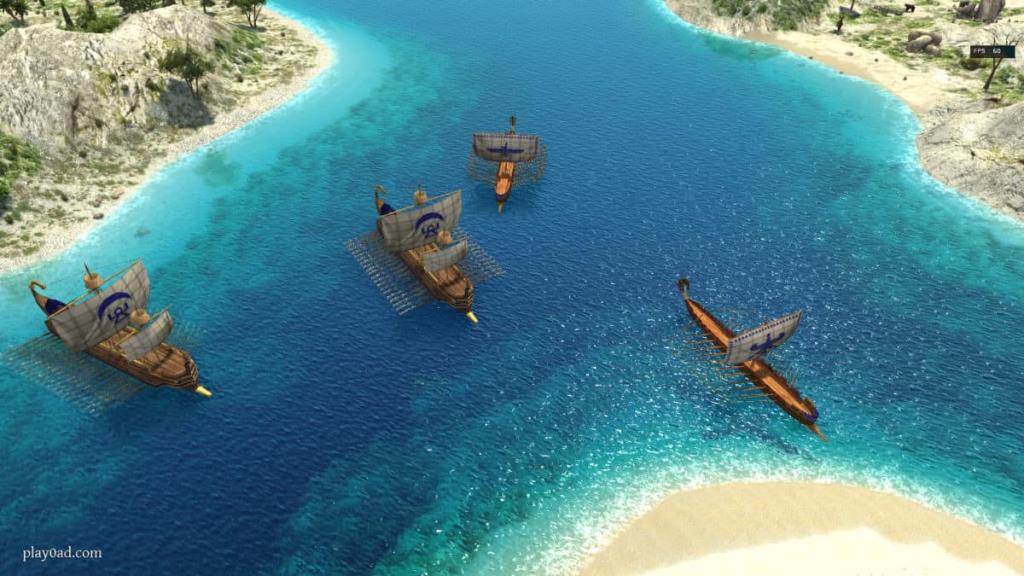
Arch Linux มีวิดีโอเกม 0 AD เวอร์ชันใหม่อยู่เสมอในที่เก็บซอฟต์แวร์ ต้องขอบคุณที่เก็บซอฟต์แวร์ "ชุมชน" ขออภัย แฟน ๆ ของ Arch จะไม่สามารถติดตั้งเกมนี้ได้ เว้นแต่พวกเขาจะเปิดใช้งาน "ชุมชน" หากต้องการเปิดที่เก็บ ให้เปิดเทอร์มินัลแล้วใช้sudoเพื่อแก้ไข Pacman.conf ในโหมดรูท
sudo nano /etc/pacman.conf
เลื่อนลงไปตามไฟล์การกำหนดค่า Pacman และค้นหา "ชุมชน" ลบอินสแตนซ์ทั้งหมดของ # จากด้านหน้า ตรวจสอบให้แน่ใจว่าได้รับบรรทัดทั้งหมดโดยตรงภายใต้ "ชุมชน" มิฉะนั้นจะไม่ทำงาน เมื่อแก้ไขดูดีไว้ได้โดยการกด Ctrl + Xและทางออกด้วย Ctrl + O
ซิงค์ Arch Linux กับแหล่งซอฟต์แวร์อย่างเป็นทางการอีกครั้ง และอนุญาตให้ที่เก็บ "ชุมชน" ใหม่ตั้งค่าตัวเอง
sudo pacman -Syy
ติดตั้งการอัปเดตด้วย:
sudo pacman -Syyuu
สุดท้าย รับเวอร์ชันล่าสุดของ 0 AD ด้วย:
sudo pacman -S 0ad
Fedora Linux คือการกระจาย Linux ที่ทันสมัย ระบบปฏิบัติการมีการอัปเดตซอฟต์แวร์เป็นประจำ ดังนั้นจึงควรที่จะมีเวอร์ชันใหม่ของ 0 AD ในแหล่งซอฟต์แวร์อย่างเป็นทางการ หากคุณเป็นนักเล่นเกมบน Fedora คุณสามารถติดตั้งได้โดยเปิดเทอร์มินัลแล้วดำเนินการคำสั่งต่อไปนี้:
sudo dnf ติดตั้ง 0ad -y
ผู้ที่ใช้ OpenSUSE Linux จะต้องได้รับวิดีโอเกมโฆษณา 0 ผ่าน repo "เกม" ของบุคคลที่สาม หากต้องการเพิ่ม ให้เปิดเทอร์มินัลแล้วดำเนินการดังต่อไปนี้:
OpenSUSE Leap
sudo zypper addrepo https://ftp.gwdg.de/pub/opensuse/repositories/games/openSUSE_Leap_15.0/ opensuse-games
ทัมเบิลวีด
sudo zypper addrepo https://ftp.gwdg.de/pub/opensuse/repositories/games/openSUSE_Tumbleweed/ opensuse-games
เสร็จสิ้นกระบวนการโดยเรียกใช้:
sudo zypper ติดตั้ง 0ad

0 AD ใช้งานได้กับลีนุกซ์เกือบทุกรุ่นไม่ว่าจะใหญ่หรือเล็ก ต้องขอบคุณความมหัศจรรย์ของ Flatpak ในการติดตั้งเกมสำหรับ Flatpak ตรวจสอบให้แน่ใจว่าคุณมีเวอร์ชันล่าสุดบน Linux PC ของคุณ จากนั้นเรียกใช้คำสั่งด้านล่างในหน้าต่างเทอร์มินัลเพื่อให้ 0 AD ทำงาน
หมายเหตุ: ไม่แน่ใจว่า Flatpak ทำงานอย่างไรหรือติดตั้งอย่างไร ตรวจสอบคำแนะนำเชิงลึกของเรา !
flatpak ระยะไกลเพิ่ม --if-not-exists flathub https://flathub.org/repo/flathub.flatpakrepo flatpak ติดตั้ง flathub com.play0ad.zeroad
ควบคุมคอมพิวเตอร์ในเครือข่ายของคุณได้อย่างง่ายดายด้วย KontrolPack เชื่อมต่อและจัดการคอมพิวเตอร์ที่ใช้ระบบปฏิบัติการต่างๆ ได้อย่างง่ายดาย
คุณต้องการทำงานซ้ำๆ โดยอัตโนมัติหรือไม่? แทนที่จะต้องกดปุ่มซ้ำๆ หลายครั้งด้วยตนเอง จะดีกว่าไหมถ้ามีแอปพลิเคชัน
iDownloade เป็นเครื่องมือข้ามแพลตฟอร์มที่ช่วยให้ผู้ใช้สามารถดาวน์โหลดเนื้อหาที่ไม่มี DRM จากบริการ iPlayer ของ BBC ได้ โดยสามารถดาวน์โหลดวิดีโอทั้งสองในรูปแบบ .mov ได้
เราได้ครอบคลุมคุณลักษณะของ Outlook 2010 ไว้อย่างละเอียดแล้ว แต่เนื่องจากจะไม่เปิดตัวก่อนเดือนมิถุนายน 2010 จึงถึงเวลาที่จะมาดู Thunderbird 3
นานๆ ทีทุกคนก็อยากพักบ้าง ถ้าอยากเล่นเกมสนุกๆ ลองเล่น Flight Gear ดูสิ เป็นเกมโอเพนซอร์สฟรีแบบมัลติแพลตฟอร์ม
MP3 Diags คือเครื่องมือขั้นสุดยอดสำหรับแก้ไขปัญหาในคอลเลกชันเพลงของคุณ สามารถแท็กไฟล์ MP3 ของคุณได้อย่างถูกต้อง เพิ่มปกอัลบั้มที่หายไป และแก้ไข VBR
เช่นเดียวกับ Google Wave, Google Voice ได้สร้างกระแสฮือฮาไปทั่วโลก Google มุ่งมั่นที่จะเปลี่ยนแปลงวิธีการสื่อสารของเรา และนับตั้งแต่นั้นมาก็กำลังกลายเป็น...
มีเครื่องมือมากมายที่ช่วยให้ผู้ใช้ Flickr สามารถดาวน์โหลดรูปภาพคุณภาพสูงได้ แต่มีวิธีดาวน์โหลด Flickr Favorites บ้างไหม? เมื่อเร็ว ๆ นี้เราได้...
การสุ่มตัวอย่างคืออะไร? ตามข้อมูลของ Wikipedia “คือการนำส่วนหนึ่งหรือตัวอย่างจากการบันทึกเสียงหนึ่งมาใช้ซ้ำเป็นเครื่องดนตรีหรือ...
Google Sites เป็นบริการจาก Google ที่ช่วยให้ผู้ใช้โฮสต์เว็บไซต์บนเซิร์ฟเวอร์ของ Google แต่มีปัญหาหนึ่งคือไม่มีตัวเลือกสำรองข้อมูลในตัว



![ดาวน์โหลด FlightGear Flight Simulator ฟรี [สนุกเลย] ดาวน์โหลด FlightGear Flight Simulator ฟรี [สนุกเลย]](https://tips.webtech360.com/resources8/r252/image-7634-0829093738400.jpg)




